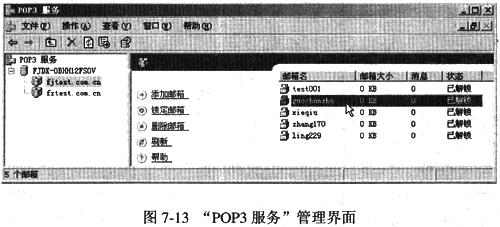3.制作一个5行4列的表格,第2列宽2.6厘米,其余列宽3厘米,行高18磅,最后一列拆分为两列。表格边框为1.5磅实线,表内线为0.75磅实线,表格线全为红色,底纹为黄色。存储为文件WD04
参考答案:
1.本题的操作步骤如下。
①单击工具栏中的“新建空白文档”按钮[*],执行“插入”→“文件”命令,选择文档 WT04.DOC。
②选中标题,在工具栏中的“字号”中选择“三号”,在“字体”中选择“隶书”;单击“加粗”按钮[*]和“居中”按钮[*]。
③执行“格式”→“字体”命令,在“字符间距”选项卡的“间距”中选择“加宽”,在“磅值”中输入“2磅”,如下图所示。
[*]
④选中正文,在工具栏中的“字号”中选择“四号”,在“字体”中选择“仿宋_GB2312”;单击“倾斜”[*]和“居中”按钮[*]。
⑤执行“格式”→“段落”命令,在“缩进和间距”选项卡的“行距”中选择“固定值”,在“设置值”中输入“20磅”。
⑥单击工具栏中的“保存”按钮[*](或按Ctrl+S键),将文件命名为WD04A.DOC。
结果如下图所示。
[*]
2.本题的操作步骤如下。
①单击工具栏中的“新建空白文档”按钮[*],执行“插入”→“文件”命令,选择文档 WD04A.DOC。
②选中标题段,执行“格式”→“段落”命令,在“缩进和间距”选项卡的“行距”中选择“2倍行距”。
③选中正文第1行,执行“格式”→“字体”命令,在“字体”选项卡的“着重号”中选择“· ”。
④选中正文第2行,执行“格式”→“字体”命令,在“字体”选项卡的“效果”中勾选“阴文”。
⑤选中正文第3行文字,单击工具栏中的“字符边框”按钮。
⑥选中正文第4行文字,在工具栏中的“下划线”中选择波浪线。
⑦单击工具栏中的“保存”按钮[*](或按Ctrl+S键),将文件命名为WD04B.DOC。结果如下图所示。
[*]
3.本题的操作步骤如下。
①单击工具栏中的“新建空白文档”按钮[*],执行“表格”→“插入”→“表格”命令,在“行数”中输入“5”,在“列数”中输入“4”。
②选中表格并右击,选择“表格属性”,在“列”选项卡的“指定宽度”中输入“3”,在“列宽单位”中选择“厘米”;在“行”选项卡的“指定高度”中输入“18磅”。
③选中表格第2列并右击,在“列”选项卡的“指定宽度”中输入“2.6”,在“列宽单位”中选择“厘米”。
④选中表格最后一列,执行“表格”→“拆分单元格”命令,在“列数”中输入“2”,行数不变。
⑤选中表格,单击工具栏中的“表格和边框”按钮[*],调出“表格和边框”工具栏,“线型”选择单实线,“粗细”选择“1.5磅”,“边框颜色”选择红色,单击“外部框线”按钮,使其呈按下状态;“线型”选择单实线,“粗细”选择“0.75磅”,“边框颜色”选择红色,单击“内部框线”按钮,使其呈按下状态。
⑥选中表格,执行“格式”→“边框和底纹”命令,在“底纹”选项卡的“填充”中选择黄色,在“应用范围”中选择“表格”,如下左图所示。
⑦单击工具栏中的“保存”按钮[*](或按Ctfi+S键),将文件命名为WD04C.DOC。
结果如下右图所示。
[*]